Người dùng Apple nói chung và điện thoại iPhone nói riêng hầu hết đều lưu trữ hình ảnh trong iCloud để tiết kiệm dung lượng cho thiết bị. Tuy nhiên, một số người lại gặp khó khăn khi chưa biết cách chuyển ảnh từ iCloud sang Google Photos trong trường hợp cần sử dụng. Đừng lo, bài viết dưới đây sẽ hướng dẫn bạn với vài thao tác đơn giản!
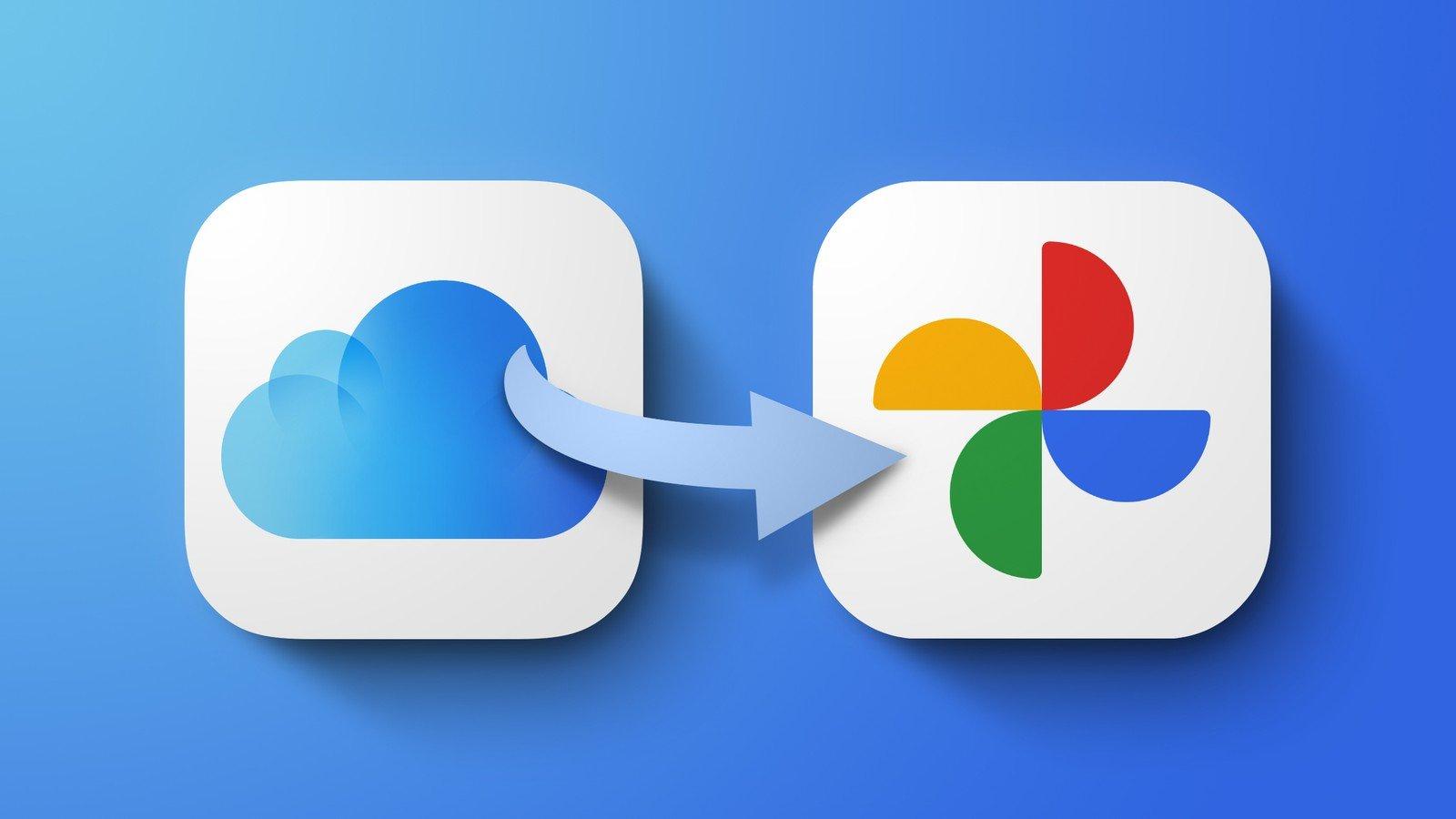 Người dùng có thể chuyển hình ảnh từ iCloud sang Google Photos để sử dụng khi cần thiết.
Người dùng có thể chuyển hình ảnh từ iCloud sang Google Photos để sử dụng khi cần thiết.
Hiện nay, iCloud cung cấp 5GB miễn phí để lưu trữ dữ liệu như video, hình ảnh, tệp tin,.... giúp người dùng có thể sử dụng mọi lúc mọi nơi và tiết kiệm dung lượng cho thiết bị. Tuy nhiên, người dùng vẫn nên chuyển hình ảnh từ iCloud sang Google Drive bởi một số ưu điểm mà Google Photos mang lại như:
- Google Photos cung cấp thêm dung lượng lưu trữ miễn phí với 15GB bao gồm cả Google Drive và Gmail, nhiều hơn 5GB của iCloud.
- Google Photos cho phép người dùng tìm kiếm hình ảnh bất kỳ theo chủ đề, khuôn mặt hoặc địa điểm.
Việc chuyển hình ảnh từ iCloud sang Google Photos giúp người dùng dễ dàng quản lý hình ảnh một cách hiệu quả.
Để chuyển hình ảnh từ iCloud sang Google Photos, bạn tiến hành theo các bước sau đây:
Bước 1: Đầu tiên, bạn cần chuẩn bị sẵn một tài khoản Google.
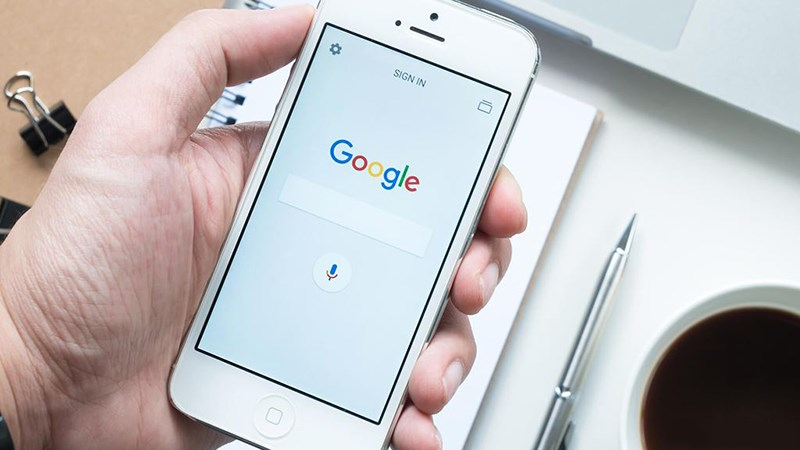 Bạn cần chuẩn bị sẵn một tài khoản Google để nhận ảnh từ iCloud.
Bạn cần chuẩn bị sẵn một tài khoản Google để nhận ảnh từ iCloud.
Bước 2: Bạn mở trình duyệt Safari trên điện thoại di động rồi truy cập vào phần “Dữ liệu và quyền riêng tư”. Tại mục “Chuyển Bản sao Dữ liệu”, bạn nhấn vào “Yêu cầu chuyển bản sao dữ liệu của bạn”.
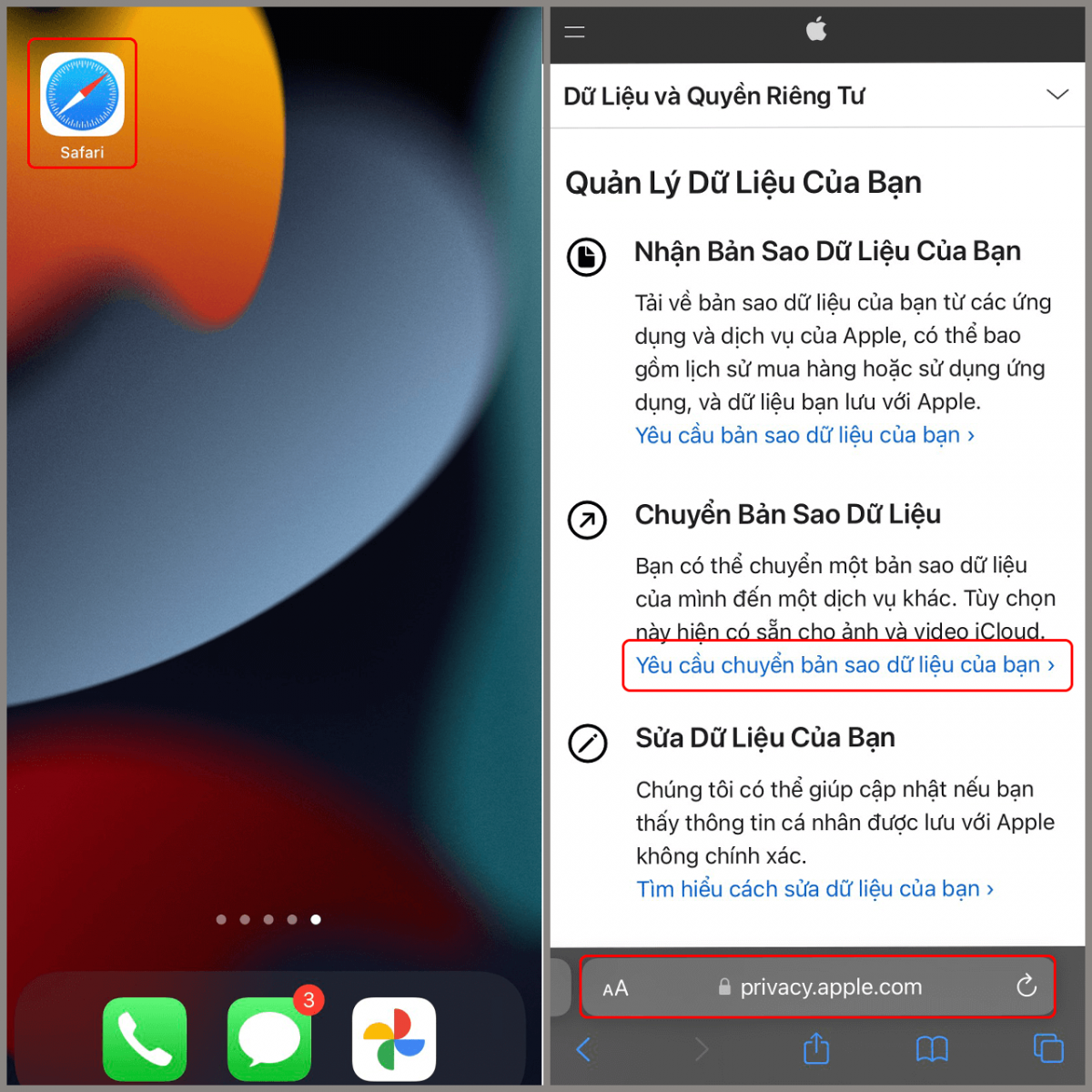 Bạn nhấn vào “Yêu cầu chuyển bản sao dữ liệu của bạn” trong phần “Dữ liệu và quyền riêng tư”.
Bạn nhấn vào “Yêu cầu chuyển bản sao dữ liệu của bạn” trong phần “Dữ liệu và quyền riêng tư”.
Bước 3: Tại mục “Chọn nơi để chuyển ảnh của bạn đến”, bạn nhấn vào “Google Photos”. Sau đó, bạn tích chọn vào “Ảnh” ở mục “Chọn nội dung bạn muốn chuyển” rồi nhấn “Tiếp tục”..
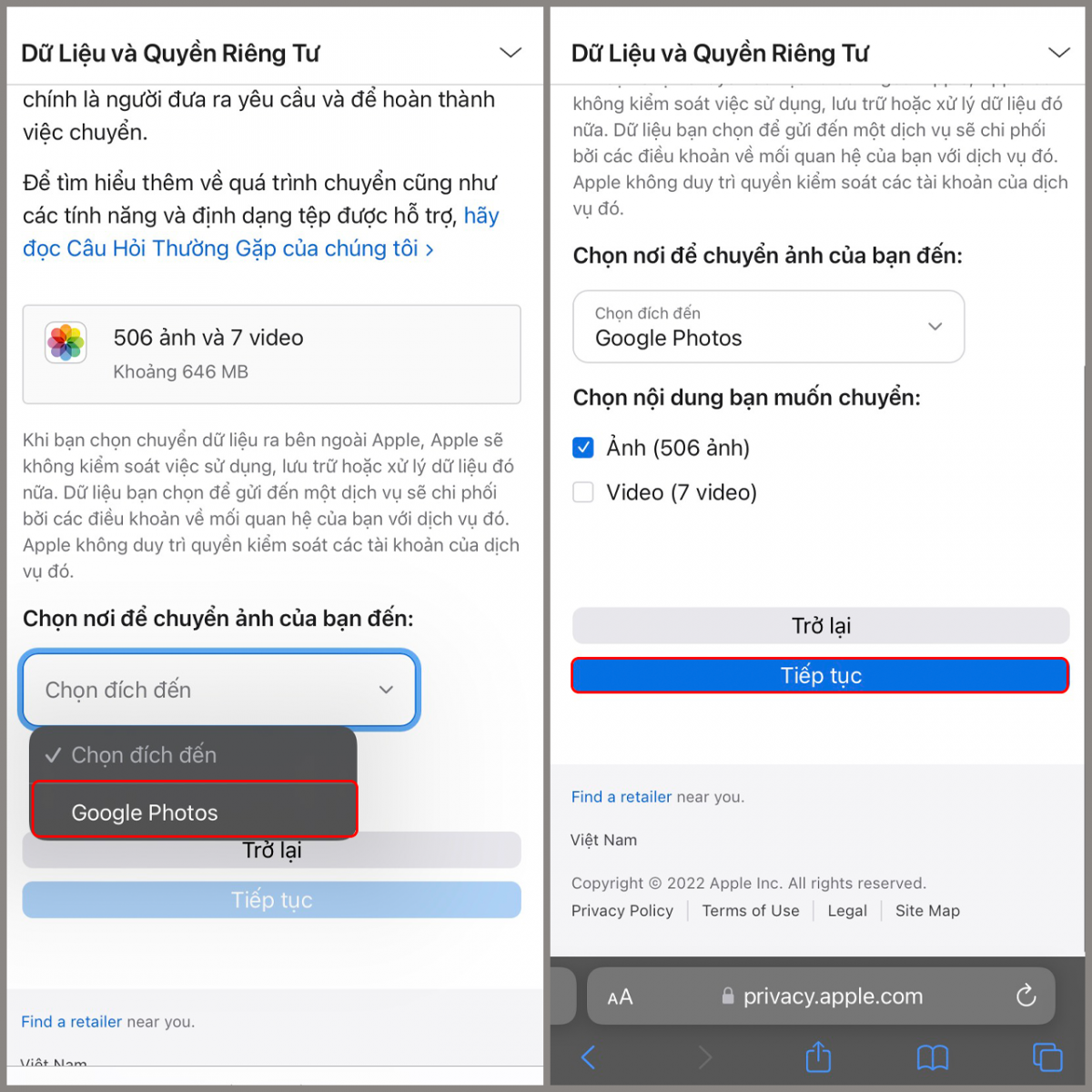 Bạn lựa chọn “Google Photos” làm nơi chuyển ảnh đến rồi tích vào mục “Ảnh” rồi bấm “Tiếp tục”.
Bạn lựa chọn “Google Photos” làm nơi chuyển ảnh đến rồi tích vào mục “Ảnh” rồi bấm “Tiếp tục”.
Bước 4: Lúc này, màn hình điện thoại sẽ hiển thị cảnh báo về dung lượng tối thiểu để có thể chuyển ảnh từ iCloud về Google Photos. Bạn nhấn vào “Tiếp tục” rồi tiến hành đăng nhập tài khoản Google mà mình muốn nhận hình ảnh chuyển từ iCloud.
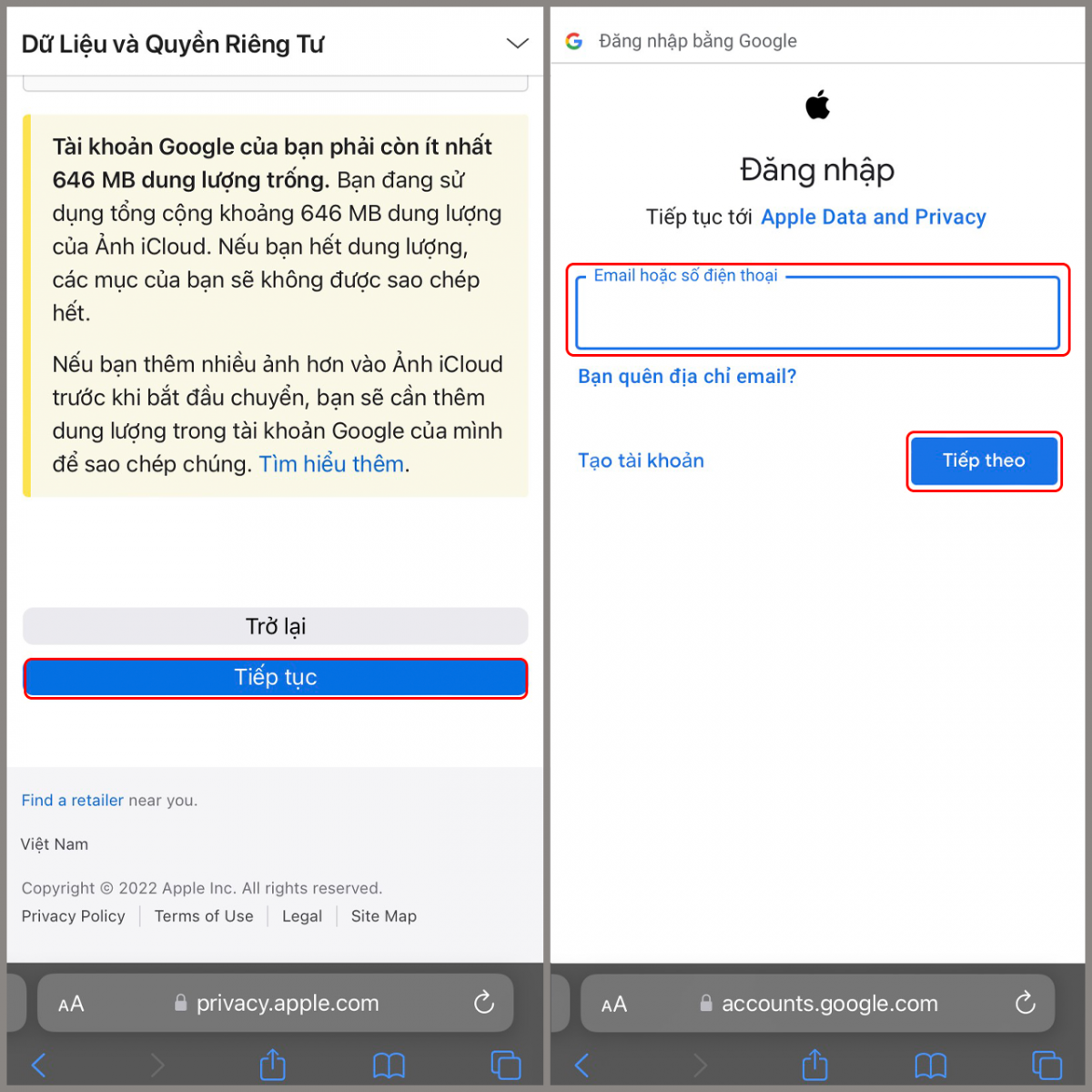 Bạn nhấn vào “Tiếp tục” rồi đăng nhập tài khoản Google cần nhận ảnh.
Bạn nhấn vào “Tiếp tục” rồi đăng nhập tài khoản Google cần nhận ảnh.
Bước 4: Lúc này, màn hình hiển thị thông báo xác thực quyền truy cập vào tài khoản Google. Bạn nhấn vào “Tiếp tục” rồi chọn “Xác nhận chuyển” để hoàn tất quá trình chuyển ảnh từ iCloud sang Google Drive.
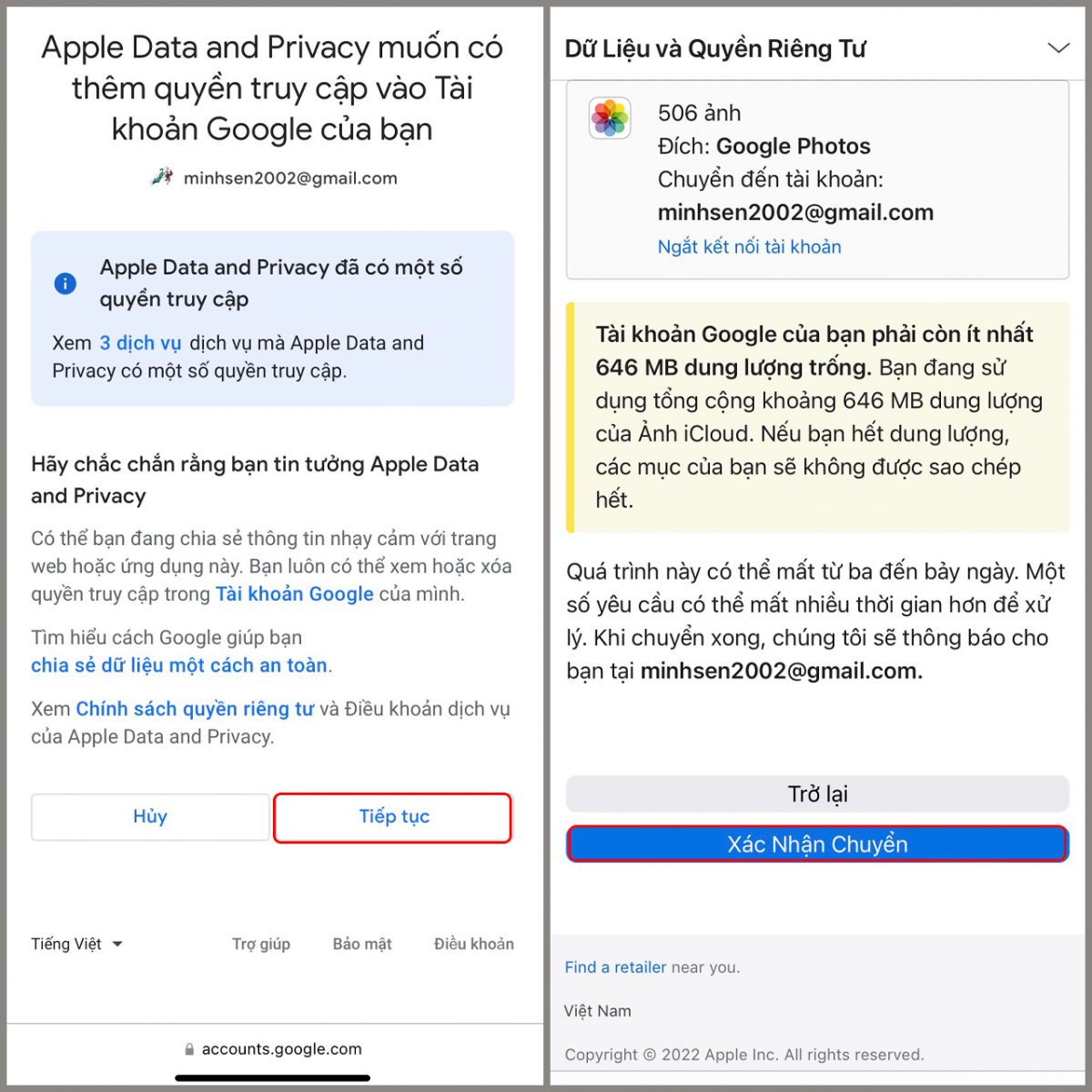 Bạn nhấn “Tiếp tục” rồi chọn “Xác nhận chuyển” để hoàn tất quá trình chuyển ảnh sang Google Photos từ iCloud.
Bạn nhấn “Tiếp tục” rồi chọn “Xác nhận chuyển” để hoàn tất quá trình chuyển ảnh sang Google Photos từ iCloud.
Trong quá trình chuyển hình ảnh từ iCloud sang Google Photos, người dùng sẽ gặp một vài khó khăn và thắc mắc cần giải đáp như:
Tình trạng người dùng không chuyển ảnh đi được có thể do định dạng tệp không được hỗ trợ. Bạn cần lưu ý hình ảnh trong iCloud nếu muốn chuyển sang Google Photos phải được lưu trữ theo các định dạng: .3g2, .3gp, .asf, .avi, .divx, .gif, .jpg, .m2t, .m2ts, .m4v, .mkv, .mmv, .mod, .mov, .mp4, .mpg, .mts, .png, .webp, .wmv, .tod và một số tệp RAW. Lúc này, bạn cần kiểm tra xem hình ảnh đã đúng định dạng yêu cầu hay chưa nhé.
Hiện nay, Google Photos giới hạn số lượng hình ảnh lưu trữ là 20.000 cho mỗi album. Nếu số lượng trên 20.000, toàn bộ hình ảnh vẫn sẽ được chuyển sang Google Photos nhưng sẽ không nằm trong album đó.
Quá trình chuyển hình ảnh từ iCloud sang Google Photos có thể mất từ 3 ngày đến 1 tuần phụ thuộc vào dung lượng và đường truyền kết nối internet trên thiết bị của bạn. Nếu bạn hủy trước khi hoàn tất, những hình ảnh đã chuyển thành công vẫn sẽ nằm trong Google Photos của bạn.
Nếu muốn quá trình chuyển hình ảnh từ iCloud diễn ra nhanh chóng hơn, bạn có thể tải và cài đặt ứng dụng Google Photos trên điện thoại. Tuy nhiên, bạn cần đảm bảo điều kiện sau:
- Số lượng hình ảnh cần chuyển không quá lớn.
- Hình ảnh đã được đồng bộ hóa trên iCloud.
Ứng dụng Google Photos sẽ giúp sao lưu toàn bộ video và hình ảnh từ iCloud về nhanh hơn, phụ thuộc vào số lượng và tốc độ đường truyền internet trên điện thoại của bạn.
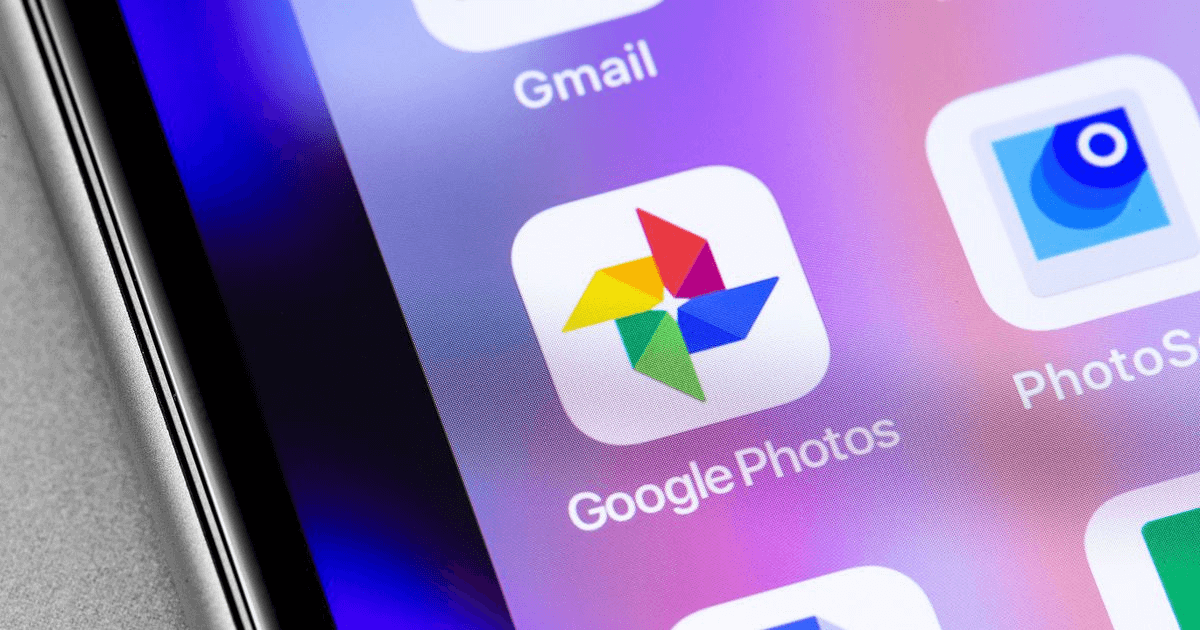 Việc chuyển ảnh từ iCloud qua ứng dụng Google Photos sẽ giúp bạn tiết kiệm thời gian hơn.
Việc chuyển ảnh từ iCloud qua ứng dụng Google Photos sẽ giúp bạn tiết kiệm thời gian hơn.
Với cách chuyển ảnh từ iCloud sang Google Photos trong bài viết trên, người dùng Apple có thể quản lý dữ liệu trong điện thoại hay iPhone 14 Plus 256GB tím một cách dễ dàng mọi lúc mọi nơi. Chúc bạn thực hiện thành công nhé!


